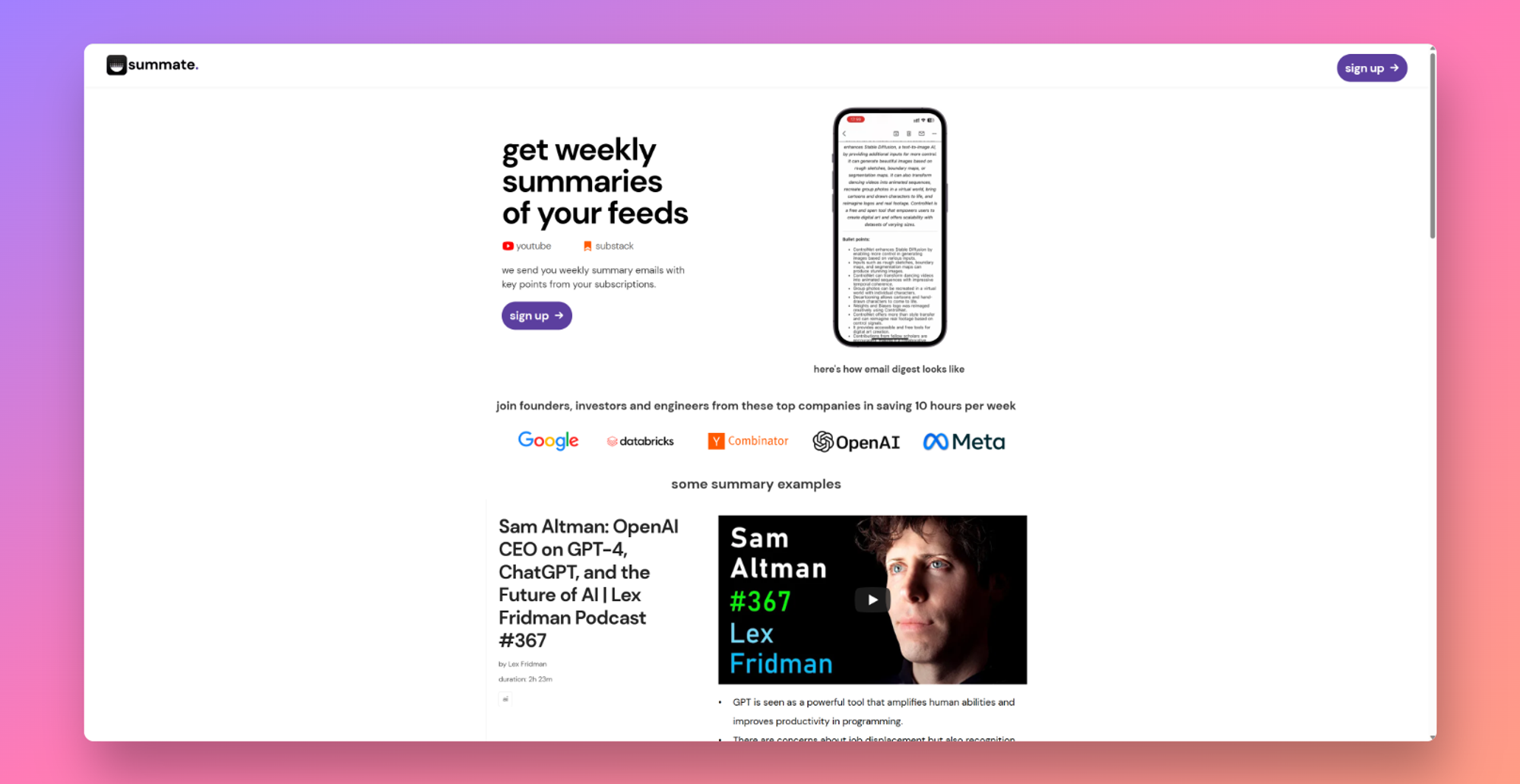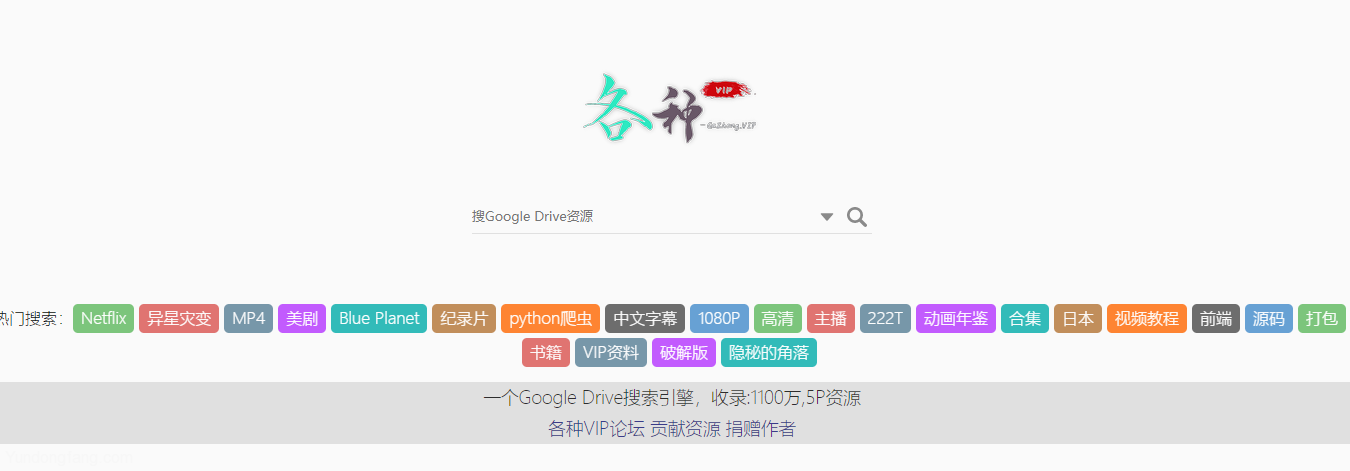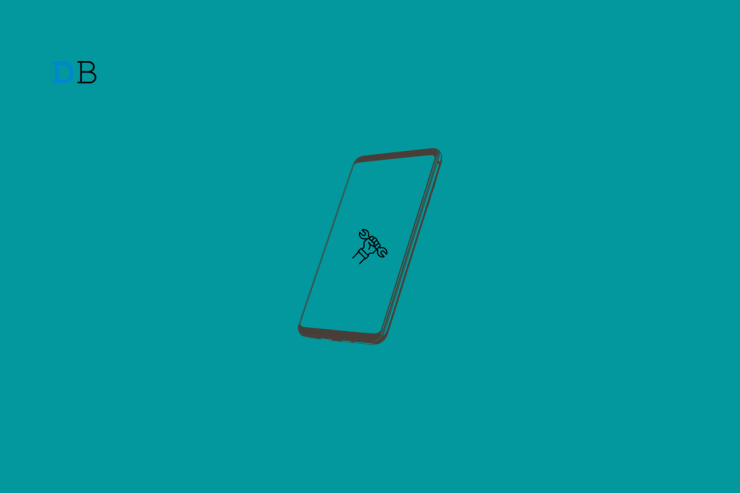
这篇文章提供了修复三星帐户处理失败错误的解决方案。三星帐户为用户提供了对三星支付和智能设备等独家应用程序的访问权限。但是,它还允许备份、还原和同步数据。
但是最近,许多用户一直在抱怨三星帐户处理在登录过程中失败。这通常发生在用户尝试在设备设置中访问其三星帐户时。如果您也遇到此错误,请继续引导这篇文章以了解如何解决它。
修复三星帐户登录处理失败错误的主要方法
修复1:重新启动设备
在开始使用复杂的故障排除方法解决此问题之前,请重新启动Samsung设备。重新启动设备可以帮助解决这样的小错误和错误。
修复2:检查三星帐户凭据
接下来要确保您输入正确的三星帐户详细信息。如果凭据错误,您可能会遇到三星帐户处理失败的登录错误。要解决此问题,您可以尝试重置密码。
修复3:清除Galaxy应用程序的缓存数据
缓存的数据有时会导致登录失败错误。清除应用程序缓存数据可以解决此问题。以下是您可以做到这一点的方法:
- 打开银河应用程序的应用程序信息。
- 单击存储。
- 单击清除缓存。
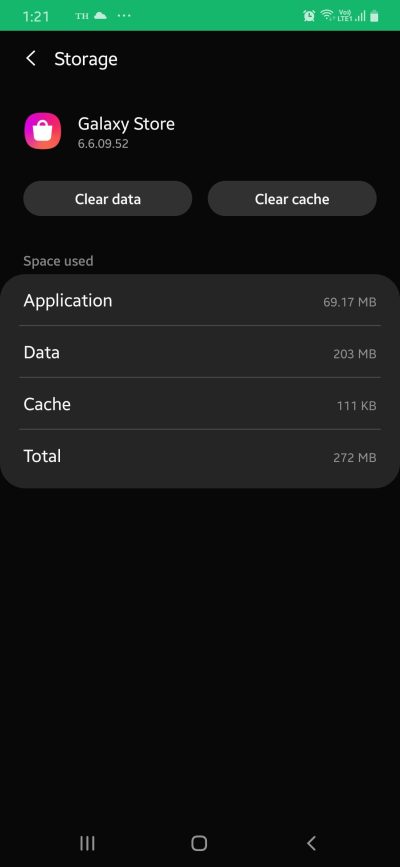
修复4:重新插入SIM卡
如果您的设备感觉识别您的SIM卡,则可能会发生三星帐户警报。重新插入 SIM 卡有助于刷新设备的网络连接。但是,如果这不起作用,请尝试更换SIM卡并检查是否相同。
修复5:检查日期和时间设置
如果设备的日期和时间设置不同步,您也可能面对多个字母。检查三星设备的日期和时间设置,看看错误是否已修复。以下是您可以做到这一点的方法:
- 在三星设备上打开设置。
- 向下滚动并单击日期和时间。
- 启用自动日期和时间旁边的切换开关。
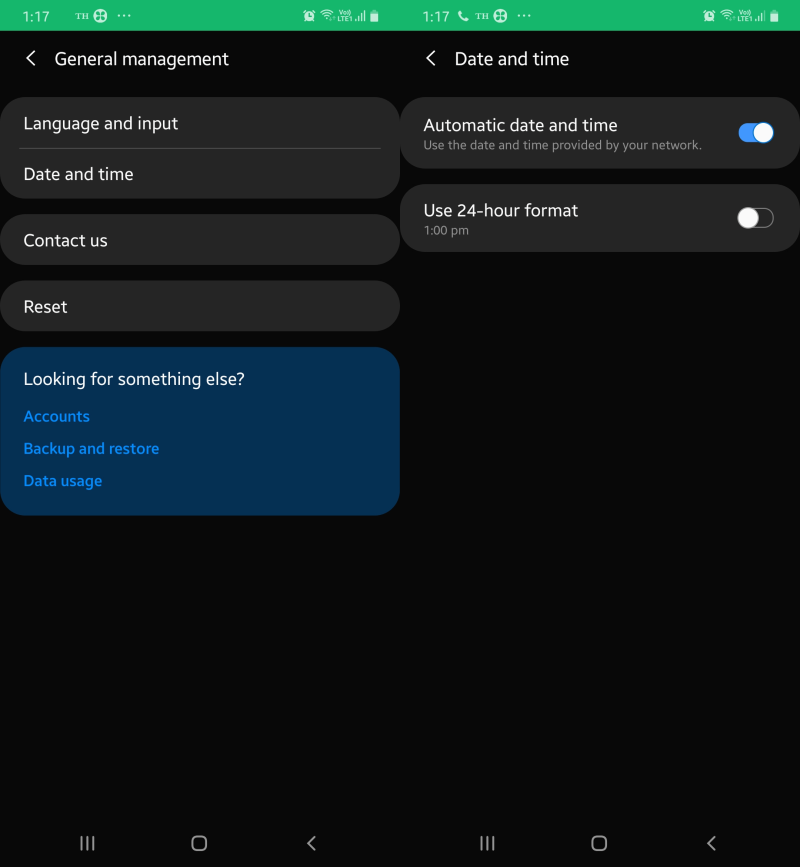
- 这样做将从网络提供商处同步设备的日期和时间。
修复6:禁用开发人员选项
开发人员选项是 Android 设备中的隐藏设置,主要用于调试和开发目的。如果以某种方式启用它们,它们可能会导致日常任务和网络连接错误。禁用开发人员选项并检查其他选项是否已修复。方法如下:
- 在三星设备上打开“设置”,然后单击“开发人员选项”。
- 关闭所有选项旁边的切换开关。
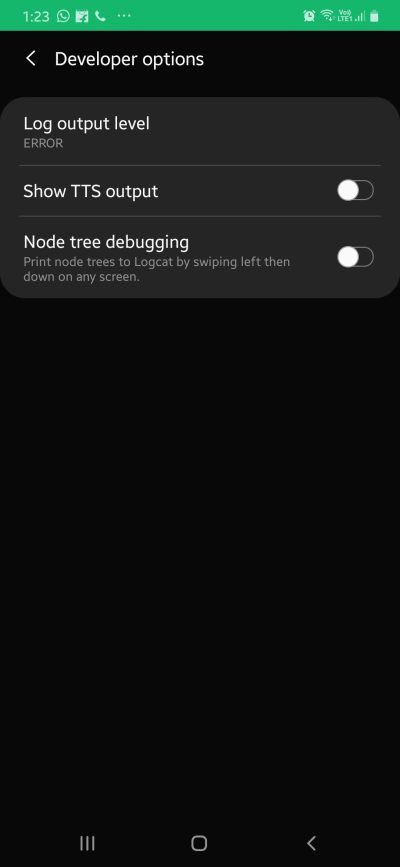
修复7:将设备恢复出厂设置
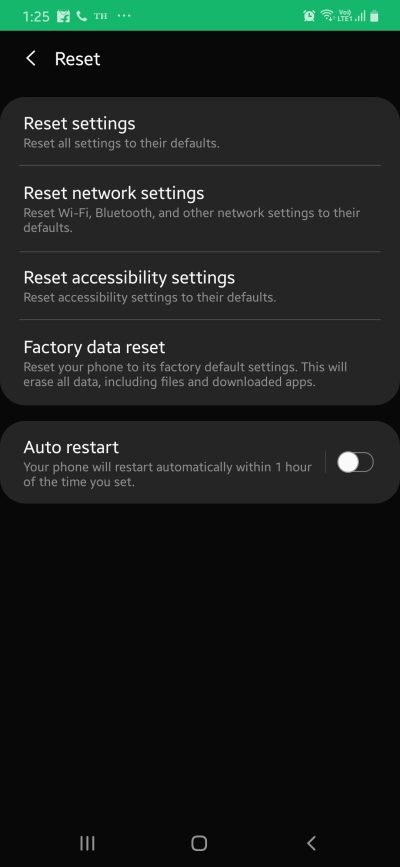
如果这些方法都无法帮助您,请对设备执行恢复出厂设置。众所周知,这可以帮助大多数用户解决此问题。以下是您可以做到这一点的方法:
- 打开设备上的设置,然后搜索恢复出厂设置。
- 单击重置页面,选择出厂数据重置,然后按照屏幕上的说明进行操作。
未经允许不得转载:表盘吧 » 如何修复三星帐户处理失败登录错误?